OmegaTって、いいんじゃない?
私が米陸軍航空関係の雑誌の翻訳を始めてから、14年が過ぎようとしています。この間、翻訳メモリには、Wordfastを使い続けてきました。このコラムは、最初、WordfastProの使い方を詳しく述べるものにしようと考えていたのですが、比較するためにOmegaTという翻訳メモリを試用してみたところ、非常に使い勝手が良かったので、こちらを紹介させて頂くことにしました。
翻訳メモリって何?
翻訳結果をデータベース化して必要な過去に自分が行った本訳を自動的に検索・抽出する等により、翻訳作業を支援するソフトです。コラム「翻訳作業の負担軽減には翻訳メモリ」に詳しく紹介させて頂いていますので、細部はこちらをご参照ください。
OmegaTって何?
OmegaTは、Javaで記述されたオープンソースの翻訳メモリで、無料で公開されています。細部は、Wikipediaの「OmegaT」の項目に詳しい説明があります。また、その使い方については、多言語のすすめさんの「【翻訳支援ツール】OmegaT ~導入と基本的な使い方~」に良くまとまった説明があります。なお、現在、自分が使用しているのは、OmegaT4.1.3です。
インストールしてみました
他にもダウンロードできるところはありますが、自分はOmegaTのホームページからダウンロードしました。Standard VersionとLatest Versionがありますが、自分は迷わず後者を選びました。バグの可能性は高くなりますが、今のところ特に問題は感じていません。
インストールの際には、ドキュメントフォルダにプロジェクトを保管するフォルダを作る必要があります。自分は、OmegaTファイルというフォルダを作成して、その中に各プロジェクトのフォルダを作ることにしました。
起動してみました
WordfastProは起動に約30秒もかかり、イライラしていたのですが、OmegaTは5秒くらいで起動します。
画面は、WordfastProやWordに比べると、寂しく感じます。メニューは、アイコンではなく文字が並んでいるだけですし、メインウィンドウなどの表示もいたってシンプルです。
起動させると「5 分でわかる! OmegaT の使い方」が表示されます。これを読むだけで、大まかな操作要領は、理解できると思います。また、F1キーを押すとブラウザが起動し、詳細なマニュアル(日本語)が参照できます。
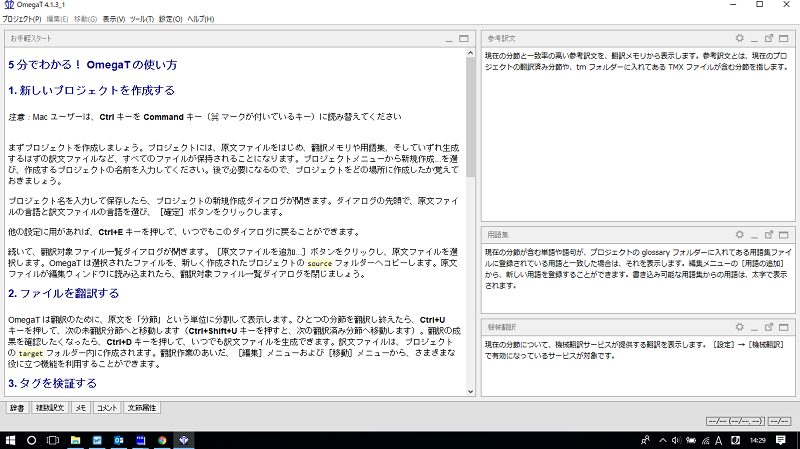
プロジェクトを作ってみました
OmegaTは、エクスプローラー上のフォルダとOmegaTのプロジェクトが直結しています。OmegaT上で原文ファイルを追加すると、それに対応して原文ファイルがOmegaTのフォルダにコピーされ、使用できるようになります。エクスプローラーを使って、そのフォルダに原文ファイルをコピーしても、同じように認識されます。
プロジェクトの中で同時に表示できるのは、1つのファイルだけです。WordfastProのように複数のファイルを同時に立ち上げて、タブで切り替えて使うことはできません。ただし、プロジェクト内のファイルリストを表示し、別のファイルに切り替えるのは、極めて高速に行えますし、検索・置換は、プロジェクト内の全ファイルを対象に行うことができます。
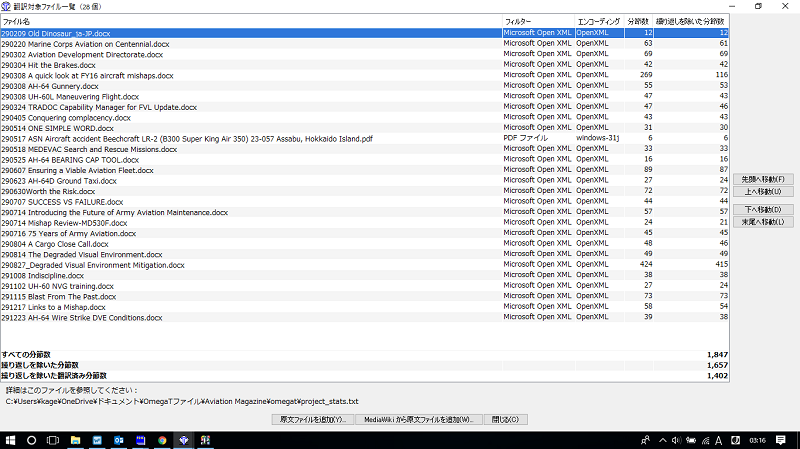
翻訳してみました
原文や訳文の表示は、WordfastProのようなテーブルではなく、原文と訳文が上下に並ぶテキスト形式となっています。しかも、翻訳前は原文のみ、翻訳中は原文と訳文、翻訳後は訳文のみというように表示が変化します(これは、両方が表示したままにも設定できます。表示ー原文を表示)。また、スコアやステータスの列もないので、非常にすっきりしています。
初期値では、訳文に原文が挿入されるようになっていますが、原文を挿入しないように設定することができます(設定ー編集)。
初期設定のままでは、文節の区切りがうまくいかない部分があります(例えば、「U.S.」の最後のピリオドの後で区切られてしまうなど)。これは、文節化規則を修正することにより、改善することができます。この修正要領については、ぽそこし的日乗さんの「OmegaTを使ってます」に詳しく説明されています。
次の文節への移動には、リターンキーが使えます。もちろん、かな漢字変換後の確定時には、リターンキーを押しても、次の文には移動しないようになっています。WordfastProは、次の文節に移ると、作業中の文節が最上方に表示され、前の文節が見えなくなることがありましたが、OmegaTは、ちょうど中間位に表示されます。小さなことですが、翻訳作業のストレス軽減に役立つと思います。
全般に動作が軽いです。既に翻訳を終えていたThe Dream Machineの原稿(10,000文以上、原文450ページ、訳文800ページ)のプロジェクトを作成してみましたが、動作が遅くなることはありませんでした。
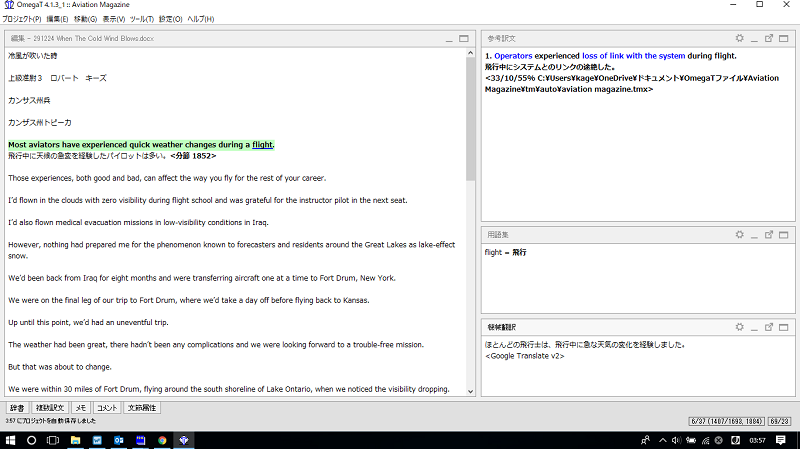
参考訳文(翻訳メモリ)と用語集(グロッサリ)を使ってみました
WordfastProからの翻訳メモリやグロッサリの移行も、極めてスムーズにできました。翻訳メモリはTMXファイル、グロッサリはタブ区切りのTXTファイルに変換してから、それぞれのフォルダにコピーしてやるだけでOmegaTからそれぞれ参考訳文および用語集として認識されるようになります。
編集作業中の参考訳文(翻訳メモリ)の読み込みも、極めてスムーズです。ファイルをautoフォルダに移動させれば、参考訳文が自動的に読み込まれ、翻訳が行われるようになります。
用語集(グロッサリ)の表示もシンプルかつ高速です。WordfastProのように原文の中にグロッサリに対応する単語があれば、それをマークするようにも設定できます。ただし、用語集の訳語の方にはマークが表示されません。
機械翻訳を使ってみました
OmegaTでGoogle Translatorを使用するためには、OmegaTのプログラム本体をインストールしたフォルダにあるOmegaT.l4J.iniに直接APIキーを書き込まなければなりません。マニュアルの「起動コマンドの引数」に記載されているのですが、コメント行であることを表す行頭の「#」を削除しなければなりませんので注意してください。
なお、このファイルをメモ帳で編集して保存しようとしても「このファイルを開くためのアクセス許可がありません」と表示されて保存できません。自分の場合は、Notepad++を使用して編集することができました。
辞書を使ってみました
OmegaTでは、Stardict形式の辞書を表示することができます。これは、WordfastProにはない機能です。最初は、英英辞書のOxford Advanced Learner’s Dictionaryをダウンロードして、インストールしてみましたが、大量の説明がだらだらと表示され、使い勝手が良くありませんでした。そこでEJ-GENE95をダウンロードして、インストールしてみたところ、シンプルな訳語がOmegaTの表示画面にピッタリでした。この辞書の存在は、普通的生活さんの「StarDict辞書」で知ることができました。
また、外部検索の機能を使って、WeblioなどのWeb上の辞書を使うこともできます。この方法については、「Board game every day」さんの「翻訳ソフト「OmegaT」をインストールして設定する」に設定方法が開設されています。なお、ショートカットの設定については、OmegaTを再起動させないと反映されないようですので、ご注意ください。
自分にとって、翻訳で使うメインの辞書には、単語を自分なりに「登録・修正」ができることが必須条件であり、ずっと以前からPDICのお世話になってきましたが、OmegaTを使うようになってからは、単語の「登録・修正」にはOmegaTの用語集を使い、単語の意味を調べるのは、OmegaTの辞書機能と次に記載した「外部検索」を使うようになりました。
外部検索を設定してみました
OmegaTでは、外部検索の機能を使って、単語の意味を調べることができます。自分の場合には、外部検索URLの設定を「https://www.google.com/search?q={target}」とすることにより、グーグルでの検索を自動で行えるようにしています(ショートカットキーを設定することもできます)。この設定については、Board game every dayさんの「翻訳ソフト「OmegaT」をインストールして設定する」の記事を参考にさせていただきました。
この機能を応用して、文章の読み上げを行うこともできます。外部検索URLの設定を「https://translate.google.com/?hl=ja#view=home&op=translate&sl=auto&tl=ja&text={target}」とし、エンコーディングを「エスケープ」に設定します。文章全体を選択した状態で検索を行うと、「グーグル翻訳」の画面に選択した文章が入力されます。そのまま、スピーカーのマークをクリックすると、読み上げが始まります。もちろん、単語だけを選択した状態でも検索し、読み上げて、意味を表示させることができます。
まとめ
OmegaTは、これまで使っていたWordfastProに比べると見劣りする部分があるのも事実です(細部は、「WordfastとOmegaTを比較してみた」というコラムにまとめてあります)。しかし、必要最小限の機能はそろっていますし、辞書の機能も侮れません。何よりも動作が軽快であることは大きな魅力です。これからは、OmegaTを主体に使ってゆくことになりそうです。
発行:Aviation Assets, 14 May 2020
アクセス回数:6,713
コメント投稿フォーム
1件のコメント
現在は、ヤラクゼンを使用中です。
コラム「ヤラクゼンを使ってみた」も併せてお読みください。